Як перевірити вживаний ноутбук перед покупкою

- 2855
- 207
- Aaron Harvey
Ноутбук - це зручний і універсальний мобільний комп'ютер, який дозволяє користувачеві працювати або грати на пристрої, не посилаючись на місце. Популярність портативних комп'ютерів щороку зростає, але ціна зростає разом з нею. Купіть ноутбук гідної якості, який впорається з усіма завданнями, встановленими не кожною людиною, оскільки все частіше потенційні покупці вирішують придбати товари з рук.Купівля вживаного ноутбука, як і будь -які інші використані товари, може нести не лише фінансові вигоди, але й ризик придбання низькоякісного пристрою. У цій статті ми розповімо, як перевірити вживаний ноутбук, перш ніж купувати та захистити себе від придбання несправного пристрою.

З чого почати перевіряти
Перш ніж зустрітися з продавцем, перевірте умову ноутбука та прийміть рішення щодо його покупки, проведіть кілька простих маніпуляцій. Більше того, вони можуть значно заощадити час на безглуздих зустрічах та захистити від купівлі сумнівного пристрою.
- Оголошення. Спочатку подивіться на рекламу. Звичайно, пошук здійснюється відповідно до деяких конкретних параметрів, які потребують покупця. Візьміть кілька подібних ноутбуків для порівняння. Необхідно порівняти їх вартість із запропонованими характеристиками та станом. Відверто дешеві варіанти краще не враховувати. Навіть коли ноутбук чудово виглядає на фотографії. Напевно, якась серйозна несправність прихована за низькою ціною, або це повністю викрадений ноутбук. Опублікувати із середньої ринкової вартості.

- Спілкування з продавцем. Вже тут ви можете дізнатися багато про стан ноутбука та про його історію. Задайте конкретні запитання. Вкажіть, чи був відкритий комп'ютер, чи не в ремонті того, які дії виконувались. Звичайно, продавці не завжди говорять правду. Але зазвичай численні та провідні запитання відлякують тих, хто намагається під виглядом хорошого ноутбука, щоб продати відверту купу заліза або викрадене обладнання.
Якщо попереднє вивчення варіанту не показало нічого поганого, ви можете домовитись про особисту зустріч.
Запустити ноутбук
Коли в результаті візуального аудиту не було виявлено нічого підозрілого.
Перше, що потрібно зробити, це запустити комп’ютер. Увімкнувши, слідкуйте за тим, що відбувається з екраном. Коли ви натискаєте кнопку живлення, зображення повинно з’явитися фактично миттєво. Якщо це станеться протягом 5 секунд і більше, ймовірно, наявність апаратних проблем із пристроєм. Але іноді вони незначні, і вони не особливо впливають на роботу. Хоча також існують серйозні несправності, що вказують на неминучу невдачу дисплея. Так, змінити його не так дорого, як на MacBook, але все -таки задоволення далеко не дешево. Або про його неминучу смерть попереджає жорсткий диск.

Ми можемо сміливо сказати, що довгий запуск - це небажаний симптом. І якщо у вас така поведінка, краще відмовитись від покупки. Або ви можете попросити велику знижку, еквівалентні витрати на подальший ремонт.
Завантаження операційної системи
Швидкість завантаження операційної системи є скоріше вторинним фактором. Деякі пристрої абсолютно справні, але їм потрібно багато часу, щоб завантажити ОС. Це трапляється, якщо операційна система заповнена різним сміттям, і в автоматичному завантаженні встановлено багато процесів. Або так впливає на ОС, яка проникла в систему вірусу.
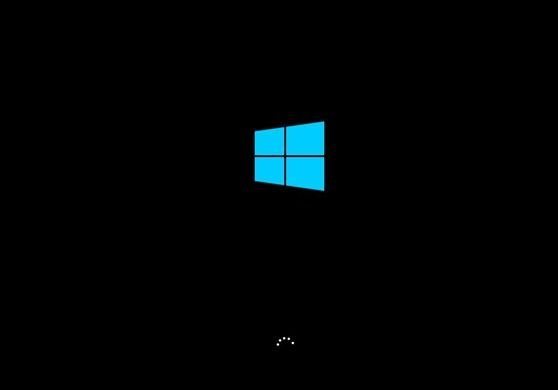
Але важливо розуміти, що тривале завантаження операційної системи також може вказувати на більш серйозні проблеми.
Вивчення технічних характеристик
Передбачається, що ноутбук швидко завантажений, жодних помилок не з’явився. Наразі все йде добре. Але розслабитися ще рано.
На наступному етапі слід подивитися на технічні характеристики. Це дозволить переконатися, що продавець не обдурив щодо оголошених параметрів. Погляньте на версію ОС, оперативну пам’ять та інші характеристики. Якщо скарг на них немає, рухайтеся далі.
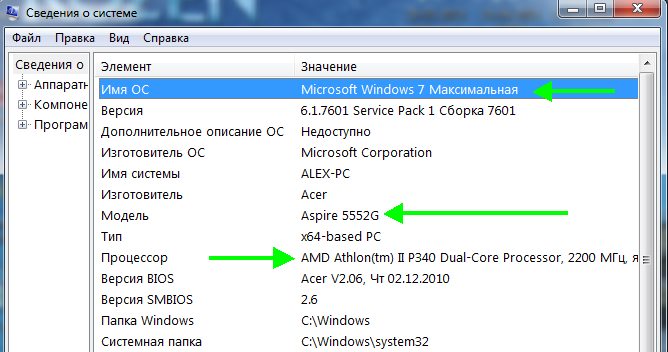
Також не буде зайвим відкрити диспетчер пристроїв. У цьому розділі відображається все обладнання, яке підключено, і працює на ноутбуці. На навпаки, що не повинно бути пристроїв. Зрештою, це означає, що система не може розпізнати це обладнання, або виникла якась помилка.
Окремо перегляньте розділ "Відео -адаптери". Надзвичайно важливо, щоб відеокарта відображалася як назва виробника та конкретна модель. Написи на кшталт "Основний відео -адаптер" не повинні вас влаштовувати. Потенційно це вказує на збій відеокарти. Ви можете дізнатися лише, встановивши драйвер.
Початковий діагноз
Якщо багатообіцяючий пристрій знайдено, а ціна підходить, ще до перевірки та діагностики по телефону, продавець можна знайти про його технічні характеристики, основні параметри, а також стан пристрою. Якщо все вам підходить, то ви можете погодитися з продавцем про зустріч та перевірку ноутбука.

Перший етап, який може змінити рішення про покупку, - це візуальний або поверхневий іспит. Спочатку вам потрібно дуже ретельно оглянути поверхню вживаного ноутбука. Якщо портативний комп'ютер має видимі пошкодження на корпусі або на екрані, чіпси, тріщини на моніторі, це може вказувати на те, що пристрій використовувався неточно, і, можливо, він був скинутий. Якщо продавець запевняє, що всередині ноутбука нічого не пошкоджено, ноутбук "працює як годинник", краще утриматися від придбання такого продукту, оскільки внутрішня чіп та контакти можуть бути пошкоджені з падінням. Такі дефекти можуть найближчим часом вплинути на роботу.
Перевірте роз'єми, щоб підключити зарядний пристрій та зовнішні модулі, вони не повинні потрясуватися. А також не забудьте уточнити, що включено. Іноді джерело живлення до невідомих або непопулярних моделей ноутбуків не дуже просто знайти. Тому придбання нового живлення - це додаткові витрати для покупця.
Якщо немає видимих зовнішніх дефектів, то необхідно почати подальше перевірку товару. Далі ви повинні завантажити персональний комп'ютер для вивчення його основних характеристик та функціональності. Іноді продавці нечистих у своїх руках намагаються продати пристрій без встановленої на ньому операційної системи, але це один із показників, що щось не так з товарами.
Якщо операційна система не буде встановлена, подальша перевірка неможлива, і покупцеві доведеться придбати "кіт у мішку". Краще спочатку попросити продавця подбати про встановлення системи, або якщо він відсутній відмовитися від купівлі, або домовлятися про повернення, якщо дефекти виявляються після встановлення Windows, краще взяти квитанцію.
Після завантаження ноутбука спробуйте підняти його, відкрити та закрити його в робочому режимі. Якщо екран з такими маніпуляціями спалахує або висить пристрій, то виникають внутрішні проблеми з мікросхемами, краще відмовитись від такого продукту. Ретельно вивчіть екран ноутбука на наявність розбитого пікселя в робочому режимі, які виражаються характеристикою не освітлених точок на моніторі. Виробники деяких фірм дозволяють наявність до десяти таких точок на моніторі. Однак, якщо ви знайдете такі дефекти на екрані, ви можете сміливо знизити ціну, або відмовитись від купівлі.
Наступним кроком є перевірити роботу клавіатури та тачпад. Необхідно відкрити текстовий документ і перевірити кожну клавішу на клавіатурі, оскільки робота без нього не є комфортною, а його заміна коштує пристойні гроші. Клавіші слід легко натиснути, миттєво реагувати на натискання і не захоплювати. Тукпад також повинен повністю функціонувати, незважаючи на те, що його функціональність може бути дубльована за допомогою миші. Іноді підключення додаткових зовнішніх маніпуляторів недоступне.
Етап попередньої перевірки можна вважати завершеним. Якщо всі перевірені елементи влаштовують покупця, варто перейти на більш важливий етап - діагноз внутрішніх блоків пристрою.
В -депрованому тестувальному ноутбуці
Поверхнева діагностика товарів насправді говорить про багато, відмінний зовнішній стан - це гарантія, що товари були належним чином застосовані. Однак ви не повинні купувати вживаний ноутбук, не перевіряючи стан і якісно функціонувати внутрішні вузли.

Це можна зробити як самостійно, так і звертаючись до спеціалізованого сервісного центру, де професіонали зможуть відповісти майже на всі питання потенційного покупця. Послуги фахівців недешеві, тому ми розповімо вам далі, як перевірити себе.
По -перше, перевірте акумулятор ноутбука, оскільки пристрій купується насамперед з метою роботи без посилання. Час, коли користувач може керувати ноутбуком без підзарядки, залежить від умови акумулятора. Найчастіше перевірка особистого пристрою займає не більше години, тому важко діагностувати стан акумулятора протягом цього часу. Звичайно, ви можете придбати новий акумулятор у майбутньому, але це додаткові витрати для покупця. Для того, щоб діагностувати стан акумулятора ноутбука, ви можете використовувати програму Battle Par, яку можна завантажити за адресою http: // batterybarpro.Com/basic.PHP. За допомогою цієї утиліти ви можете дізнатися час роботи акумулятора без підзарядки. Перевірте функціонування зарядки, ви можете підключити ноутбук через зарядний пристрій до виходу.
Тоді ви не повинні бути занадто ледачими і використовувати програму Everest - http: // www.Лаваліс.Com/підтримка/завантаження/ - Перевірте температуру портативного комп'ютера, високий показник якого може вказувати на несправності системи охолодження пристрою. Температура процесора в навантаженні не повинна перевищувати вісімдесят градусів. Навантаження ноутбука можна подати, ввімкнувши якусь гру або тест. Під час перевірки ноутбука в режимі навантаження кулер пристрою не повинен видавати гучних неприродних звуків.
Жорсткий диск
Ще одна важлива одиниця, яка вимагає обов'язкової перевірки, - це жорсткий диск. Ви можете перевірити його стан за допомогою програми CrystaldiskInfo, яку можна завантажити за посиланням https: // завантажити-software.Ru/crystaldiskinfo.HTML. Ця програма перевірить стан диска в режимі реального часу при запуску, повідомить свою температуру, термін служби та реальний технічний стан. Якщо виникають проблеми з жорстким диска, то краще негайно відмовити купувати такий товар або домовитись про знижку.

Wi-Fi
Напевно, ви купуєте собі портативний комп'ютер з наміром використовувати його не лише як друкарня, але й відкрити веб -браузер, шукайте інформацію в Інтернеті або навіть граєте в Інтернет -ігри.
І тут ви не можете обійтися без робочого модуля Wi-Fi.

Щоб перевірити його продуктивність, ви повинні підключитися до будь -якої доступної мережі. Ви навіть можете створити точку доступу за допомогою телефону. Якщо проблеми виникають із з'єднанням, з’являються деякі помилки.
оптичний привід
Так, зараз диски використовуються не так часто. В основному, все завантажується через Інтернет, або використовуються флеш -накопичувач. Але купувати ноутбук, який не працює, також невірний.

Для його тестування найкраще приймати DVD RW Disk. Річ у тім, що звичайні диски компакт -дисків можуть читати навіть такі диски, які знаходяться на останньому спалаху.
Ще один хороший спосіб тестування - це тестові дані від флеш -накопичувача на DVD -диск. Це чітко побачать, в якому стані розташований оптичний привід.
Відео Карта
Купівля ноутбука, оснащений дискретною відеокартом, і не вбудована в процесор, ви обов'язково повинні перевірити його. Практика показує, що цей елемент конфігурації портативних комп'ютерів є одним із найбільш вразливих. І в той же час відеокарт також дуже дорогі. Візьміть ноутбук, відеокарта якого ось -ось провалюється, надзвичайно необґрунтована.

Щоб точно переконатися в її справності, ви можете використовувати утиліту типу Furmark. Це безкоштовно, надзвичайно простий у використанні. Встановіть його та поверніть на кнопку тесту на стрес. Це дозволяє перевірити роботу відео -чіпа під завантаженням.
Досить перевірити відеокарту протягом 3 хвилин, щоб перевірити продуктивність. Якщо він не вмикається при запуску програми, від водіїв є швидше проблема. Але коли комп'ютер висить, перезавантажує або вмикається під час процесу стрес -тесту, то причина вже в самій відеокарті. Вона явно практично розвинула свій ресурс.
Важливо розуміти, що стресовий тест більше 2-3 хвилин не слід проводити.
Камера
Крім того, варто перевірити роботу камери ноутбука. Для його діагнозу ви можете використовувати стандартний Skype для здійснення відеодзвінка до друга чи знайомства. Якщо з камерою є проблеми, покупець зможе побачити їх під час розмови.

Якщо всі перевірені вузли та модулі нормальні, то ви можете придбати ноутбук у своїх рук. На додаток до вищезазначених програм для перевірки внутрішніх вузлів пристрою, покупці часто використовують утиліти.М..R.T і Prime95, які є функціональними та дають реальні показники ноутбука. Яку корисність надати перевагу - це вирішити. У цьому випадку не важливі кошти, але результат.
Підбиття підсумків
Купівля обладнання з рук -це можливість заощадити гроші, з іншого боку, ризик придбання товарів поганої якості. Для того, щоб захистити себе від проблем у майбутньому, а не "кинути гроші", відповідально візьміть на тестування ноутбука.
Не будьте лінивими, попередні спеціальні програми, які допоможуть вам діагностувати внутрішній вміст ноутбука. Аудит дасть поверхневий результат, який не може гарантувати ефективність у тривалому періоді роботи. Лише після високоякісної діагностики є всі шанси, що ви придбаєте надійний продукт, і він триватиме вас.
- « Особливості використання PowerBank для зарядки ноутбука
- Тому що ноутбук може спонтанно вимкнутись і як його виправити »

